如何拆分表格word Word表格如何拆分单元格
更新时间:2024-04-06 11:50:26作者:xiaoliu
在日常工作中,我们经常会使用Word表格来整理和展示数据,但有时候我们需要对表格中的单元格进行拆分操作,在Word中拆分单元格是一个常见的操作,它可以帮助我们更好地展示数据和信息。在本文中我们将介绍如何在Word中拆分表格单元格,让大家了解这个实用的操作方法。随着对Word表格操作的熟练度提升,我们可以更轻松地处理各种数据和信息,提高工作效率。愿本文能帮助大家更好地利用Word表格功能,提升工作效率。
具体方法:
1.在此为了说明问题,小编特制作了如何所示的表格。在实际操作过程中,大家可以利用自己手边的表格作为操作目标进行拆分。

2.拆分表格时,首先将光标放置在要拆分的表格右侧,光标所在的位置将做为新表格的第一行。如图:
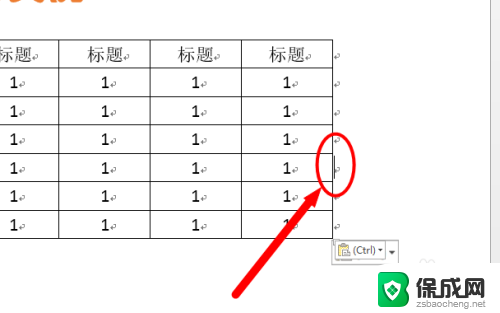
3.按键盘组合键“Ctrl+Shift+Enter”,即可将一个表格拆分成两个表格。如图:
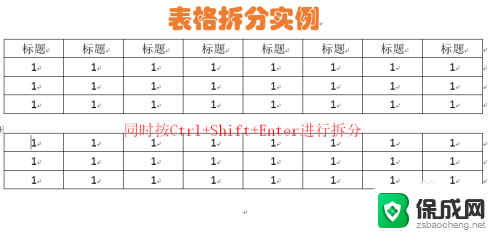
4.在此需要说明一点,就是在完成拆分表格操作后。有时看不见另一部分表格,此时需要通过拖动表格左上角的“控制柄”来显示两张表格。
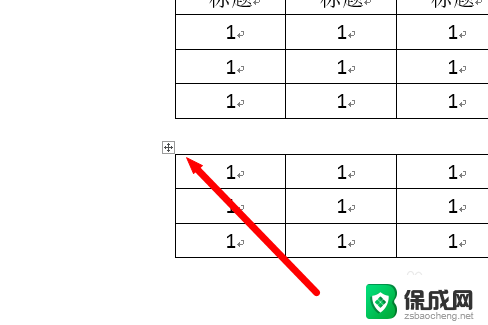
5.另一种拆分表格的方法:选中要拆分的表格部分,所选单元格区域的第一行将做为新表格的首先。
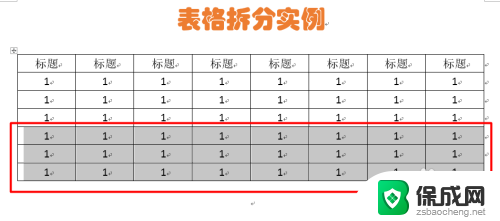
6.切换到“布局”功能区,点击“拆分表格”按钮,就可以将一个表格拆分成两个表格。
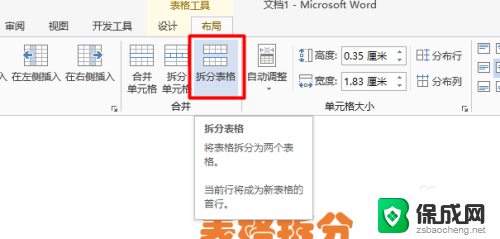
以上是如何拆分Word表格的全部内容,如果有任何疑问,请参考小编的步骤进行操作,希望能对大家有所帮助。
如何拆分表格word Word表格如何拆分单元格相关教程
-
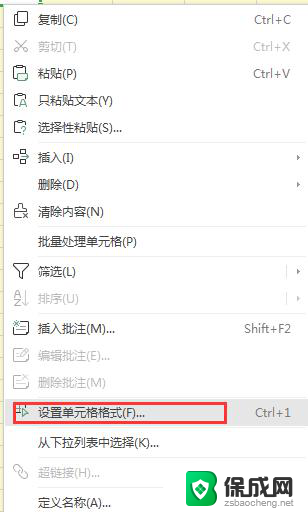 wps如何拆分单元格 wps如何拆分单元格为多个单元格
wps如何拆分单元格 wps如何拆分单元格为多个单元格2024-04-17
-
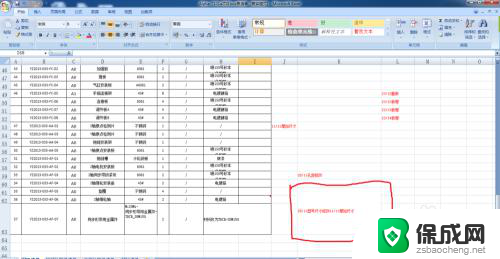 拆分单元格 excel Excel如何拆分单元格
拆分单元格 excel Excel如何拆分单元格2024-04-27
-
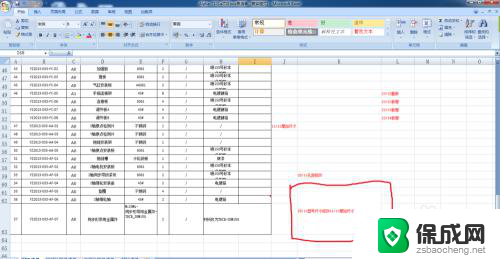 excel单元格能拆分吗 Excel中如何拆分合并的单元格
excel单元格能拆分吗 Excel中如何拆分合并的单元格2024-06-01
-
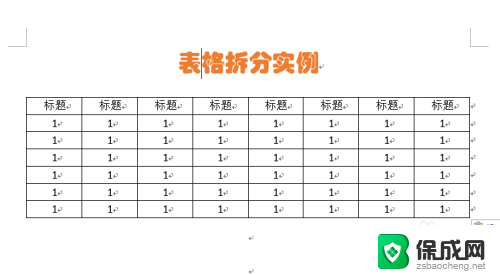 word怎么拆分表格成两个 Word表格拆分方法
word怎么拆分表格成两个 Word表格拆分方法2024-07-22
-
 wps如何拆分数据 wps如何拆分数据表格
wps如何拆分数据 wps如何拆分数据表格2024-04-13
-
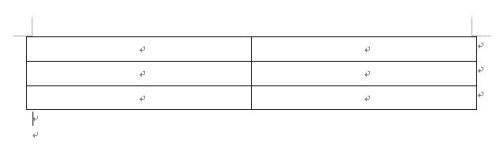 word表格可以从列拆分吗 Word文档表格按列拆分为多个小表格
word表格可以从列拆分吗 Word文档表格按列拆分为多个小表格2024-03-07
- wps把一个表格换成独立的好多表格 使用wps表格将一个表格拆分成多个独立的表格的步骤
- wps在excle表中如何画单元格 wps在excel表中如何合并单元格
- wps如何实现保护工作表后单元格不能被复制 wps表格如何实现保护工作表后禁止复制单元格
- wps如何锁定表格 wps表格如何设置锁定单元格
- 倒数日怎么设置在桌面 倒数日桌面显示方法
- 如何让windows电脑常亮 怎样让笔记本屏幕保持长时间亮着
- ie8浏览器如何兼容 IE浏览器兼容模式设置方法
- 笔记本电脑哪个键代表鼠标右键 用键盘代替鼠标右键的方法
- 电脑怎么连接有线打印机设备 电脑连接打印机的设置方法
- iphone怎么将视频设置动态壁纸 iPhone动态壁纸视频设置教程
电脑教程推荐